빙챗 다크 모드 설정 방법 및 활용법
GPT-4에 대한 무료 접근을 제공하는 빙챗은 많은 사용자들이 마이크로소프트의 검색 엔진을 선호하는 주요 이유 중 하나입니다. 빙챗 AI는 GPT-4 무료 이용 외에도 다양한 브라우저를 지원하며, 사용자에게 폭넓은 접근성을 제공합니다.
특히 빙챗의 다크 모드 지원은 사용자의 눈의 피로를 줄여주고, 화면에서 방출되는 청색광의 양을 감소시키는 동시에 시각적인 편안함을 제공합니다. 여기서는 빙챗에서 다크 모드를 활성화하는 방법을 자세히 안내합니다.
빙챗에서 다크 모드를 활성화하는 방법
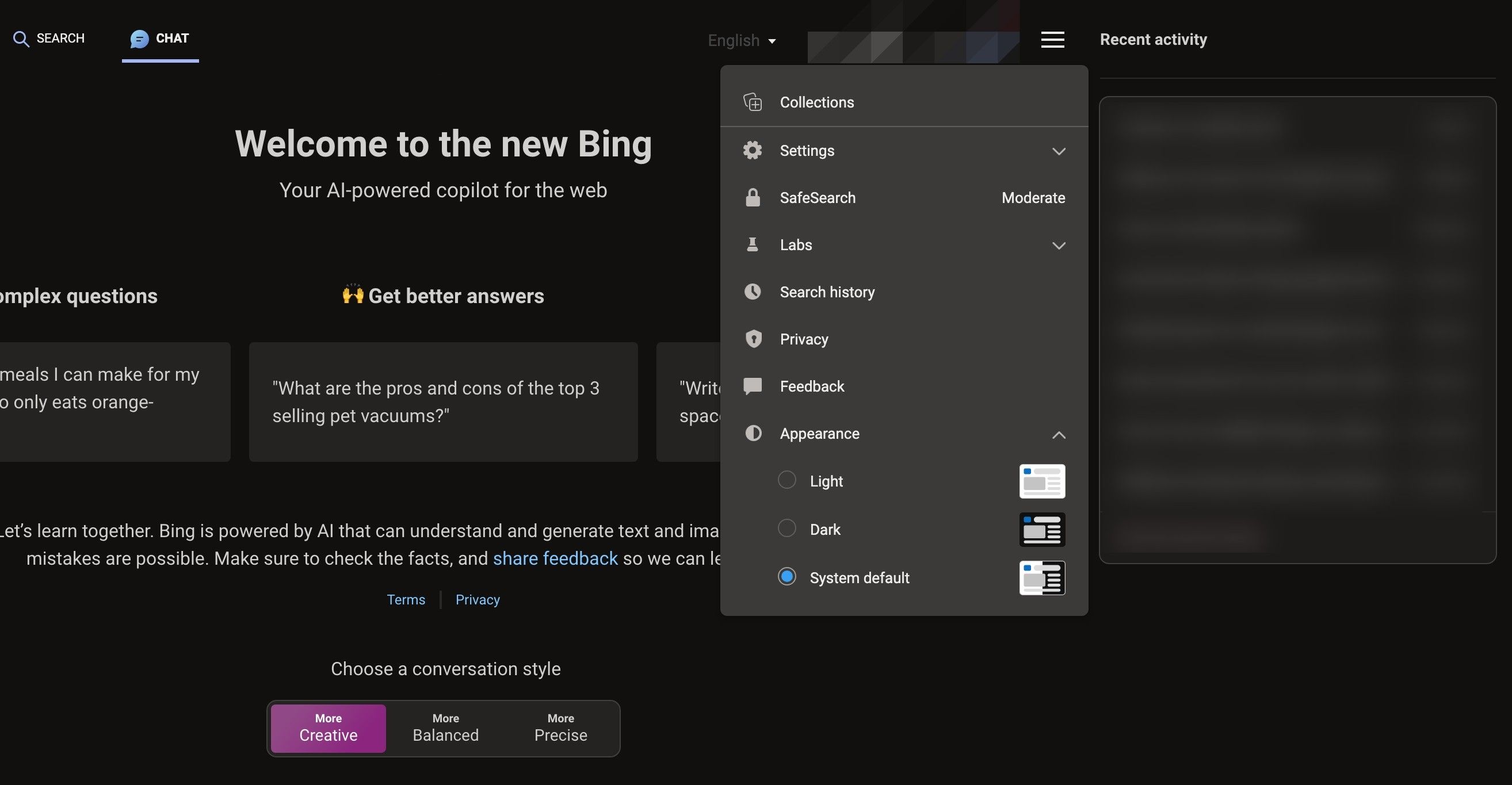
빙챗에서 다크 모드를 활성화하는 가장 쉬운 방법은 기본 설정을 이용하는 것입니다. 별도의 앱이나 확장 프로그램 없이도 채팅창을 어두운 테마로 변경할 수 있습니다. 다음은 빙 AI 채팅의 테마를 어둡게 변경하는 간단한 단계입니다.
- 빙챗에 접속합니다. 마이크로소프트 엣지나 기타 지원되는 웹 브라우저를 사용하세요.
- 채팅 페이지 상단에 위치한 세 줄 버튼을 클릭합니다.
- ‘모양’ 메뉴를 선택하고, ‘어둡게’ 옵션을 선택합니다.
‘모양’ 메뉴에서는 밝은 테마, 어두운 테마, 그리고 시스템 기본 설정 옵션을 선택할 수 있습니다.
시스템 기본 설정 옵션을 선택하면 빙챗은 컴퓨터의 기본 테마 설정을 따릅니다. 컴퓨터에서 어두운 모드를 기본으로 사용하는 경우, 시스템 기본 설정을 선택하여 빙챗을 어두운 모드로 이용할 수 있습니다.
빙챗에 어두운 테마를 적용하면 빙 검색 페이지에도 자동으로 반영됩니다. 빙챗과 빙 검색 페이지는 각각 다른 테마를 사용할 수 없습니다.
빙 AI 채팅에서 다크 모드를 활성화하는 다른 방법
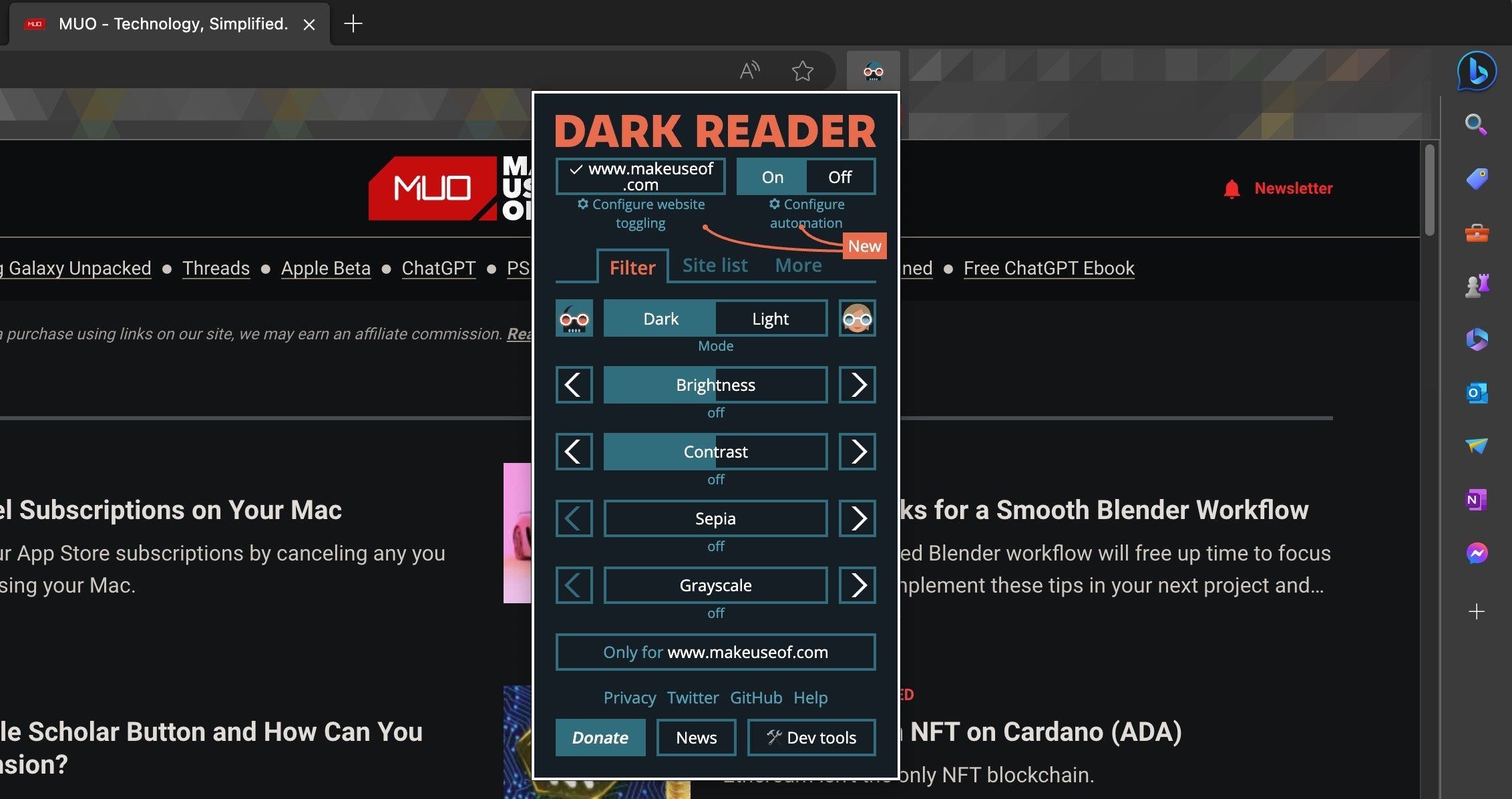
기본 설정 외에도, 방문하는 모든 웹사이트에 어두운 테마를 적용할 수 있는 여러 타사 브라우저 확장 프로그램이 있습니다.
다크 모드 또는 다크 리더와 같은 확장 프로그램을 사용하면 빙챗에 다크 모드를 적용할 수 있습니다. 이러한 확장 프로그램은 구글 크롬, 마이크로소프트 엣지, 파이어폭스, 사파리, 오페라 등 다양한 웹 브라우저에서 이용 가능합니다.
타사 확장 프로그램을 사용하는 주요 이점은 사용자 지정 옵션이 더 많다는 것입니다. 예를 들어, 다크 리더 확장 프로그램을 사용하면 밝기와 대비를 조절하고 특정 웹사이트의 테마를 빠르게 전환할 수 있습니다.
또 다른 방법으로, 엣지의 실험 기능 설정에서 모든 웹사이트에 다크 모드를 강제로 적용할 수 있습니다. 주소창에 `edge://flags`를 입력한 후 “다크 모드”를 검색하세요. “웹 콘텐츠용 자동 다크 모드” 드롭다운 메뉴에서 “사용”을 선택합니다.
변경 사항을 적용하기 위해 마이크로소프트 엣지를 다시 시작해야 합니다. 이제 빙을 포함하여 방문하는 모든 웹사이트에 자동으로 다크 모드가 적용됩니다. 엣지에는 다크 모드 외에도 다른 많은 강력한 실험 기능들이 있습니다.
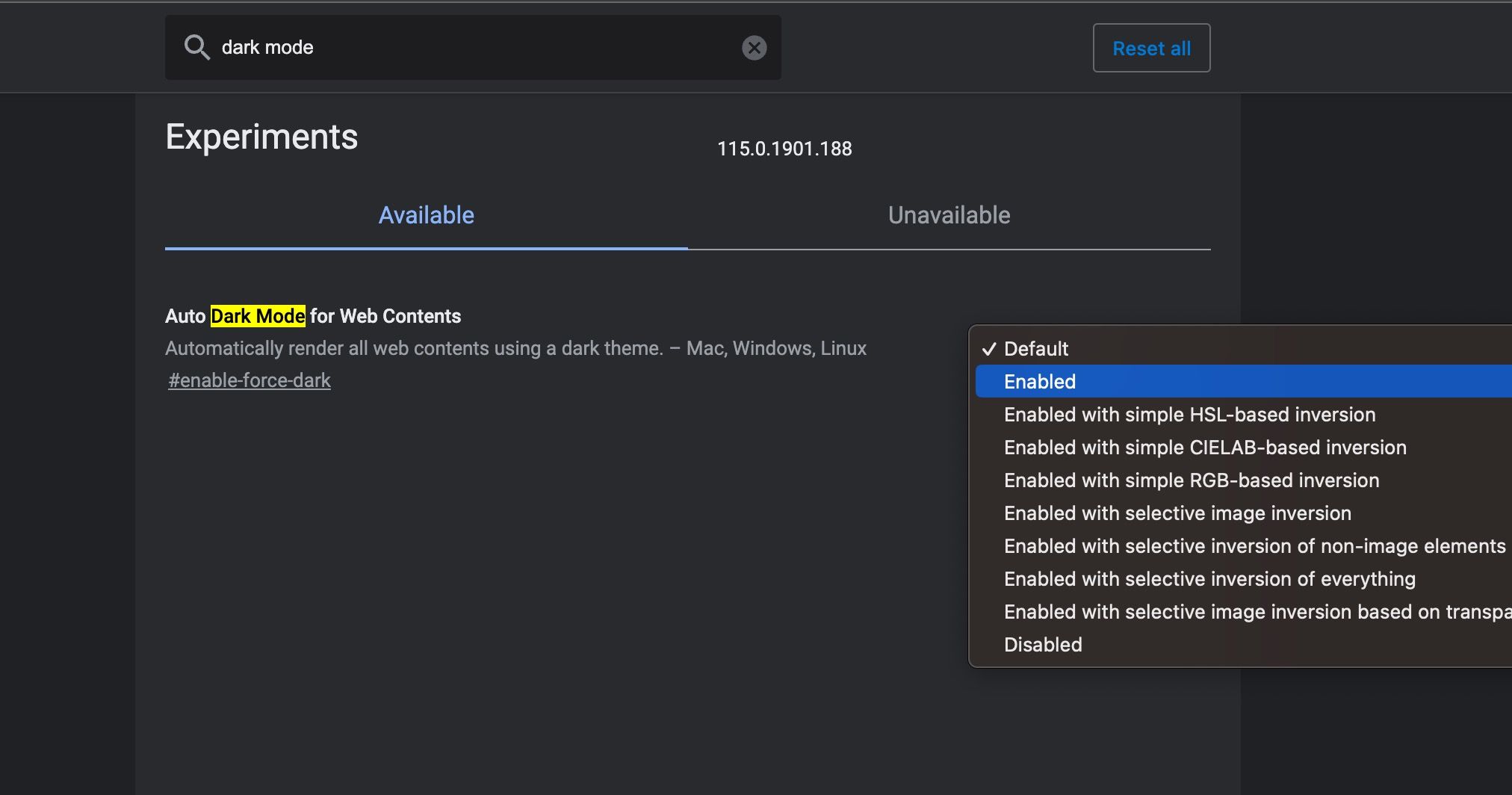
다만, 일부 웹사이트는 어두운 테마로 제대로 표시되지 않을 수 있습니다. 타사 확장 프로그램이나 엣지 플래그를 통해 다크 모드를 적용할 경우, 텍스트, 이미지, 색 구성표가 왜곡되지 않는지 주의해야 합니다.
빙 AI 채팅 다크 모드 사용 효과
빙 AI 채팅의 다크 모드는 매우 유용하며, 마이크로소프트 엣지에서 쉽게 활성화할 수 있습니다. 하지만 다크 모드가 눈 건강을 위한 마법의 해결책은 아닙니다. 주변 환경에 따라 효과가 달라질 수 있습니다. 전반적으로, 기기에서 다크 모드를 사용하는 것에 대한 장단점을 이해하는 것이 중요합니다.